Le matériel d’un ordinateur chauffera quoi qu’il arrive. Il chauffera en fonction de son utilisation, par exemple, si vous tapez dans un traitement de texte, il chauffera, mais si vous jouez à un jeu, il deviendra chaud et si vous avez un trop grand nombre d’onglets ouverts dans Chrome , votre système atteindra la supernova.
Pour éviter que le système ne soit endommagé par la chaleur, des ventilateurs sont installés dans le châssis du système. Ils sont déclenchés par l’augmentation de la température et s’allumeront si le système est trop chaud.

Table des matières
Le ventilateur du processeur ne tourne pas
Si le ventilateur de votre CPU ne fonctionne pas, c’est une grave source de préoccupation. Votre système finira par surchauffer et s’arrêtera en réponse ou le matériel sera endommagé.
Avant de dépanner le ventilateur, vous devez savoir qu’il n’est pas censé fonctionner tout le temps. Il fonctionne également à différentes vitesses. Il est possible qu’il n’ait pas besoin de fonctionner (votre système n’est pas si chaud) ou qu’il fonctionne mais à une vitesse lente (votre système est chaud mais pas chaud). Il existe quelques vérifications de base que vous pouvez exécuter pour vérifier ce qui se passe.
Arrêtez le système. S’il est alimenté par batterie, connectez-le à une source d’alimentation et allumez-le. Les ventilateurs tournent au démarrage du système dans le cadre d’une vérification matérielle de base. Écoutez attentivement les fans.
Arrêtez le système et passez à l’alimentation par batterie si vous le pouvez. Démarrez le système et écoutez attentivement le son des ventilateurs.
Démarrez le système et essayez d’exécuter une application aussi lourde que vous pouvez, par exemple, exécuter un jeu avec une application d’enregistrement comme OBS. Vérifiez si la charge ajoutée fait fonctionner les ventilateurs. Ils devraient, idéalement, commencer à fonctionner, mais s’ils ne démarrent pas après cinq minutes, réduisez la charge ou vous pourriez endommager le système.
Si le ventilateur ne fonctionne pas tout au long des vérifications ci-dessus, il avril être l’un des deux problèmes ; les ventilateurs ne fonctionnent pas ou la jauge de température qui leur indique quand s’allumer ne fonctionne pas.
Vérifiez le déclencheur de température pour les ventilateurs
Il est possible que la température qui déclenche la mise en marche des ventilateurs ait été réglée trop élevée. Votre système avril se réchauffer mais pas assez pour faire fonctionner les ventilateurs. Il existe un moyen simple de vérifier cela et de vérifier si le capteur de température de votre système fonctionne ou non.
Télécharger, installez et exécutez HWiNFo.
Cliquez sur Capteurs sur l’écran principal de l’application.
Cliquez sur le bouton du ventilateur en bas de la nouvelle fenêtre qui s’ouvre.
Sélectionnez un ventilateur actif (certains systèmes n’ont qu’un seul ventilateur tandis que d’autres avril en avoir deux ou trois).
Cliquez sur Définir le manuel.
Sélectionnez le capteur PCH.
Entrez une température basse, par exemple 15 ou 10, que votre système doit toucher même si vous l’utilisez pour des travaux légers.
Entrez la vitesse du ventilateur à quelque chose de élevé afin que vous puissiez l’entendre fonctionner.
Cliquez sur OK pour revenir à la fenêtre principale.
Cliquez sur la croix bleue pour enregistrer et appliquer les modifications.
Utilisez votre système et vérifiez si les ventilateurs s’allument. Si c’est le cas, il vous suffit de modifier la température de déclenchement.
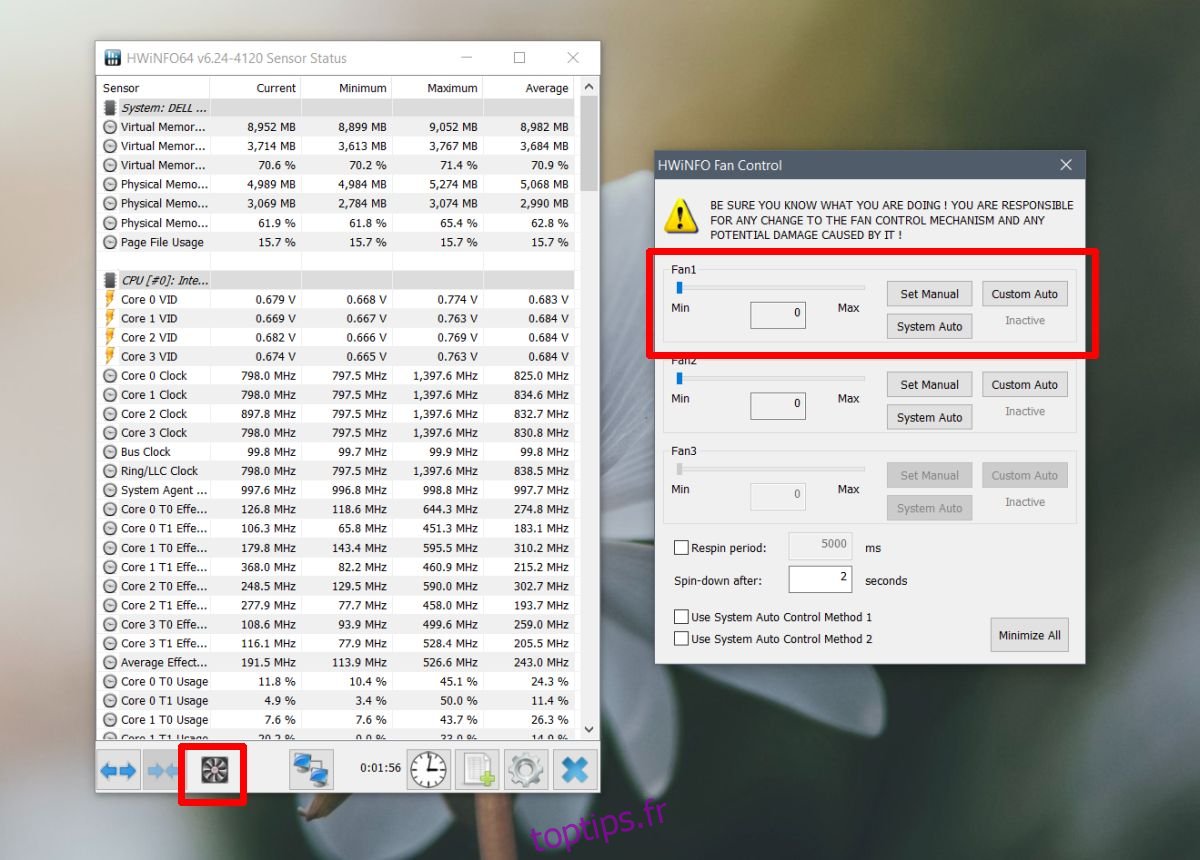
Vérifier le capteur de température
Si les ventilateurs ne fonctionnent pas même après avoir réduit la température de déclenchement, vérifiez si les capteurs de température fonctionnent. Vous aurez besoin d’une application pour cela.
Télécharger, installez et exécutez Speedfan.
Accédez à l’onglet Lectures et vérifiez la température des cœurs du processeur et du processeur graphique.
Si vous ne voyez pas de lecture, il est fort possible que le capteur ne fonctionne pas.
Si vous voyez une lecture, le problème réside dans le fait que le ventilateur ne fonctionne pas.
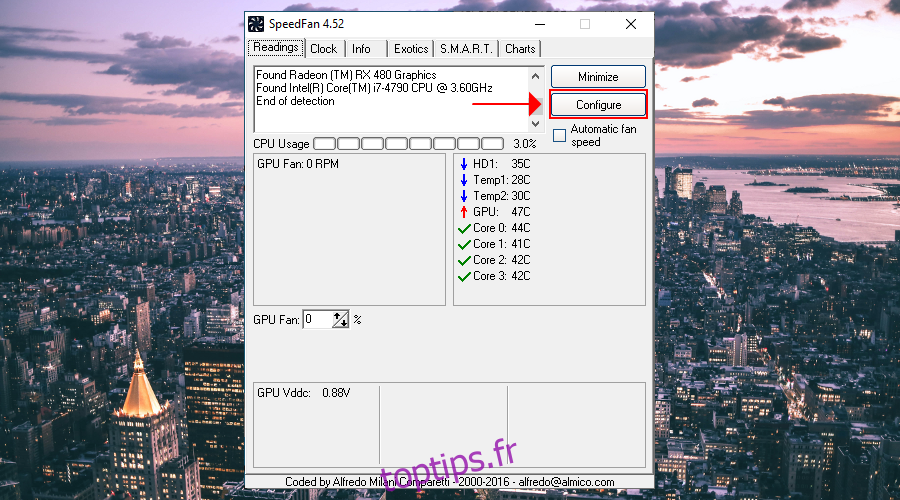
Vérification du matériel
À ce stade, il est plus que probable que vous ayez un problème matériel. Il pourrait s’agir de l’un des éléments suivants ;
Un bloc d’alimentation endommagé qui ne peut pas alimenter les ventilateurs.
Les ventilateurs sont endommagés ou obstrués par la poussière et ne peuvent plus fonctionner.
Le capteur de température ne fonctionne pas.
Pour résoudre ces problèmes, il est préférable de faire réparer le système. Si vous êtes familiarisé avec les composants internes d’un ordinateur, vous pouvez vérifier ces éléments vous-même et remplacer tout ce qui est endommagé.
Conclusion
Les ventilateurs ne s’endommagent généralement pas facilement mais un problème d’alimentation peut souvent les court-circuiter. Ce sont du matériel bon marché, donc les remplacer n’est pas aussi coûteux que de faire réparer ou remplacer le capteur de température. Dans certains cas, les capteurs ne peuvent pas être réparés ou remplacés et vous devez remplacer le CPU.

